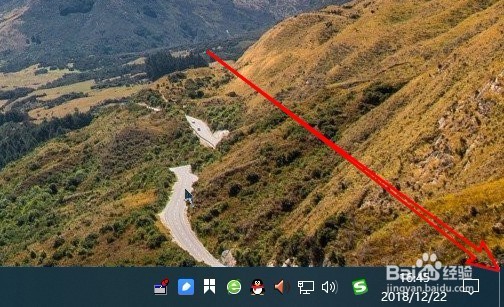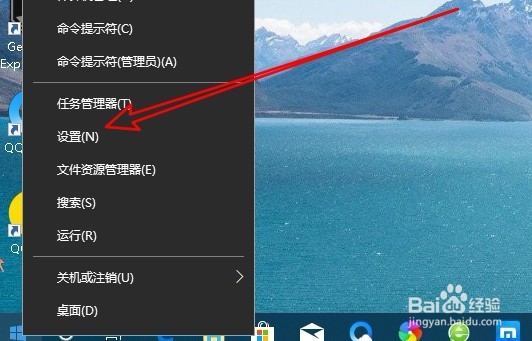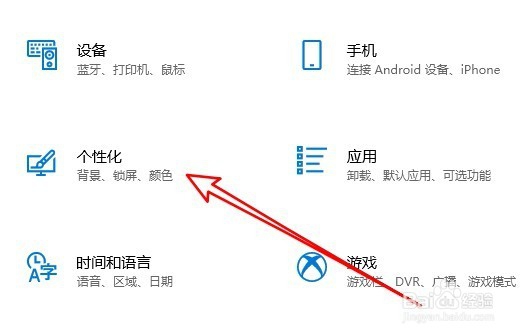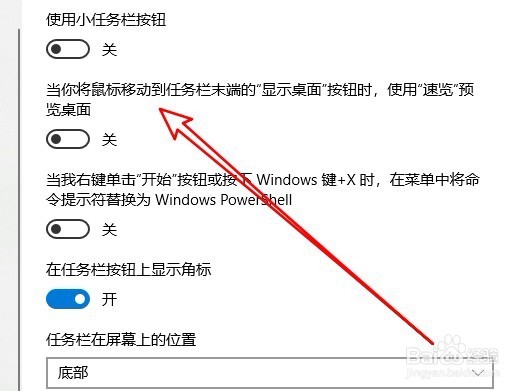Win10点击右下角显示桌面图标没有反应怎么样办
1、在Windows10系统桌面,我们可以通过右下角的“显示桌面”按钮来快速的显示当前的系统桌面。
2、如果点击后没有反应的话,我们可以右键点击Windows10左下角的开始按钮,在弹出菜单中选择“设置”的图标。
3、接下来在打开的Windows10设置窗口中,点击“个性化”的图标。
4、接着在打开的个性化窗口中,我们点击左侧边栏的“任务栏”的菜单项。
5、然后在右侧的窗口中找到“当你将鼠标移动到任务栏末端的“显示桌面”按钮时,使用速览预览桌面设置项。
6、点击该设置项下面的开蔡龇呶挞关,把其设置为开的状态就可以了。返回到Windows10的系统桌面,就可以使用右下角的“显示桌面”功能了。
声明:本网站引用、摘录或转载内容仅供网站访问者交流或参考,不代表本站立场,如存在版权或非法内容,请联系站长删除,联系邮箱:site.kefu@qq.com。
阅读量:55
阅读量:52
阅读量:23
阅读量:55
阅读量:36